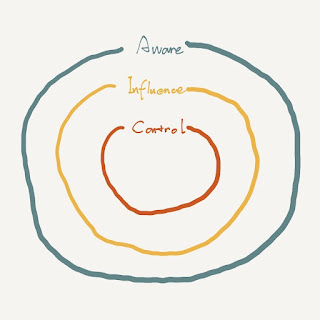在美国工作的程序员都会遇到一个问题:想要晋升但经理说自己工作的 scope 不够大,又或者是影响力不够大。那要如何才能扩大自己工作的 scope 呢?
职业前期直系经理会负责为你找 scope,一步一步地给你更大的 scope,到了后面经理就会说「自己找 scope,这是晋升到下一个级别的要求,我给你 scope 就满足不了这个要求了。」既然不能依赖别人给你 scope,那要去哪里找扩大 scope 的机会呢?
这是很多人感觉到困扰的问题。假设自己在做的 scope 大小算作 1,把上下左右的外延做了也就是 1.1、1.2、1.3……的增长,这扩张速度太慢了。找一个跟自己已有 scope 相似但需要花同样功夫的 scope,那可以从 1 变成 2,但工作量跟着翻倍,拼命卷可以升一级,但 scope 大小从 2 到 3 是不可能的。况且职级线性上升时需要的 scope 是指数上升的,卷到三倍的工作量也没用,公司期望 scope 按照 1、2、4、8……的速度来增长。
在这篇文章里面,我们的关注点是如何找到更大的 scope,不是有了更大的 scope 后怎么做出来。怎么做出来当然是个难题,但很多人被卡在了找不到 scope,所以必须先解决这个问题。找不到 scope,不意味着找到了就有能力做出来,但找不到的时候人就会觉得自己有能力无处施展,这会导致很强的挫败感。
如何能找到更大的 scope?关键是要走出去跟更多人接触。技术再厉害的人,把自己关在小黑屋里面对着代码库发呆,是几乎不可能找到更大的 scope 的。你只能看到你已经知道的问题和机会在哪里,最多再看到一点外延,但指数级扩大的问题和机会很难闭关冥想出来。
我们可以在白纸上画三个从小到大的同心圆,分别代表:我能控制的事情、我能影响的事情、我能感知的事情。如果只考虑工作上的事情,这三个集合应该是两两子集的关系,「我能控制的事情」是「我能影响的事情」的子集,「我能影响的事情」是「我能感知的事情」的子集。
找不到更大的 scope,问题往往来自于「我能控制的事情」扩张到逼近「我能感知的事情」的边界了,然后就找不到空间继续扩张了。想要对着「我能控制的事情」大力出奇迹是很难有效果的,把工作量翻倍后 scope 依然上不去。真正能扩大 scope 的,是先把「我能感知的事情」扩张出去,有空间了再把「我能影响的事情」扩张出去,最后才能把「我能控制的事情」扩张出去。
如何能够把「我能感知的事情」扩张出去?我们必须走出去,接触更宽广的世界,接触更多各式各样的人。在一家大厂内部,这往往就是走出去跟别人聊天。我们对自己每天在做的项目、在解决的问题有太深的了解了,我们需要了解别人尝试解决什么问题、有什么问题解决不了,更大的 scope 就埋藏在那里。
如何走出去跟别人聊天?可以先从已经跟你有交集的人开始。肯定存在一些人,项目上跟你有合作,但有限的合作导致你们的交互很少,你不知道在合作之外他的主要工作是什么。你可以约他们喝咖啡,不要聊你已经知道的事情,问一下他在合作以外的主要工作是什么,以及他的工作有什么有意思的地方、有什么难题或者是不爽的地方。
关键是你要会聆听,他说的事情你要么理解了,要么通过更精准的问题追问。想象一下你跟他聊天后需要回来汇报跟他相关的所有信息,你自然会仔细听,甚至会做笔记,不会瞎扯一番大家爽了但谁也不记得聊了什么。这个对话应该像个自然的社交聊天,你不能如同审问对方一样获取信息。对方说的事情,你有共鸣的可以回应,你有不同观点的可以分享,这才是一个对话。
职级比较低的人,对于找职级比较高的人聊天可能存在心理上的障碍,觉得不应该浪费对方宝贵时间,错误假设自己懂的对方都懂了,所以对方不会从对话中获得任何价值。其实职级比你高的人也是人,你跟他们聊天可以提供情绪价值,有时候还能帮他们理清思路。如果长远来看你们会有更多合作,他们肯定乐意花时间跟你建立良好的信任关系,这包括花时间互相了解对方,尤其是对方的思维方式、思考问题的出发点。
刚刚开始跟几个人聊天时,你会获得大量碎片化的信息。聊的人多了之后,慢慢这些信息就会连接起来,呈现出公司内部更大的图谱。你需要在这个更大的图谱当中寻找当前运作得不够好的地方,例如说可靠性低或者是效率低的地方,然后想想你是否有想法和有能力去解决,这些都是你潜在的 scope。可能你没有信心直接玩起袖子开干,但你至少有素材跟你经理进行对话,说说你看到的机遇在哪里,让他就什么机遇更适合你提出他的看法。